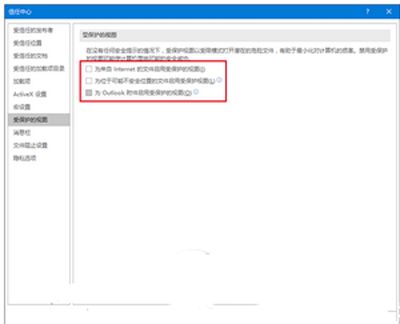Wotulaoshird在试图打开文件时遇到错误怎么办?
很多朋友在使用Office中的Word时会发现,有时某些文件无法正常打开,会出现Word在试图打开文件时遇到错误的提示,此时重启软件和系统都无济于事。该如何解决呢?
(本文来源于图老师网站,更多请访问http://m.tulaoshi.com/wjc/)
方法很简单,具体如下(以Office 2016为例):
1、新建空白Word文档,如下图

2、点击左上角文件,如下图

3、在左侧列表中选择选项,如下图

4、在左侧列表中选择最后一项信任中心,然后点击信任中心设置,如下图

5、在左侧列表中选择受保护的视图,然后取消勾选右侧三个选项后,点击确定,如下图

此时应该可以打开刚才的问题文件,不过在完成编辑和查看后,最好恢复上述保护视图功能的勾选,保障电脑安全的运行环境。
打开Word文档变慢
打开了一个比较大的Word文档后,程序反应速度变得很慢。
经过检查,发现程序反应速度是Wrod的拼写检查语法功能造成的。在打开Wrod文档后,该功能会从头到尾检查文档中的语法。当文档过大,检查的时间也就会延长,占用大量的系统资源,导致程序很慢。这种情况可以将这个功能关闭,就可以解决问题。
1.单击文件→选项,弹出Word选项对话框。
2.单击校对选项卡,找到输入时检查拼写、输入时标记语法错误和随拼写检查语法的选项,并将其取消选中。

3.单击确定后,即可完成设置。
Word保存后文档无法打开
使用Word文档编辑了文本,在编辑完存盘退出后,再次打开保存的文档,却提示该文件正在被另一用户使用,是否打开副本。

这种情况,是该文件正在被使用。如果没有共享,图老师也没有其他用户通过局域网访问,说明上次编辑后,Word没有正常退出。可以查看系统中正在运行的程序,发现有多个WINWORD.EXE,全部中止后,就能正常打开Word文档了。
如果没有解决问题,可能是Word程序受到破坏,可以查杀电脑中的病毒,然后重新安装Word。
word自动恢复功能在哪?
word是行业办公中不可缺少的重要组成部分,通常情况下word只要在正确保存后,就不会出现问题,而如果自己辛辛苦苦制作的word文件,在突然遇到断电或系统崩溃这类非正常关机的情况下,如果才能恢复word文件中的数据呢?这时我们就需要用到word文件中的自动保存功能来找回,通常使用该功能就需要将该功能设置为开启状态,否则也没有多大的作用。下面我们就看下word自动恢复功能的使用方法吧!

使用方法
(本文来源于图老师网站,更多请访问http://m.tulaoshi.com/wjc/)一、开启自动保存
工具选项保存自动保存时间前打勾,并设置时间
二、使用自动恢复
1、一般断电后,重新开机word会自动跳出对话框询问是否恢复,请选择覆盖已有文件
2、手动打开,恢复文档路径:C:DocumentsandSettings用户名ApplicationDataMicrosoftWord
(在显示隐藏文件的情况下才能找到),打开对应的文件即可。
使用技巧:
1.Word的定时保存文件功能有一定局限性,只对DOC格式文件有效,如果是其他格式的文件则不能保存。因此用户在编辑文档的时候,最好先将文档保存为Word格式,编辑完成后,再另存为其他格式。
2.自动恢复功能不等于正常的文档保存。如果没有设置恢复文件,文件在关闭的时候就会被删除,没有保存的文件就会丢失。如果设置了保存恢复文件,关闭文件后,它会替换原来的文档。